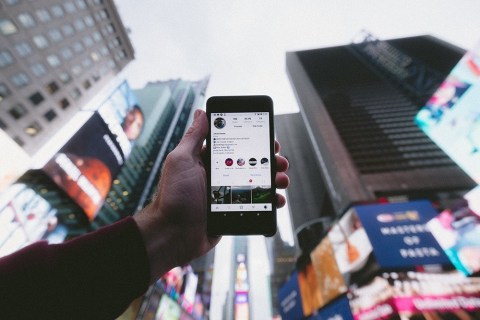Cara menyesuaikan jarak karakter di Halaman pada Mac

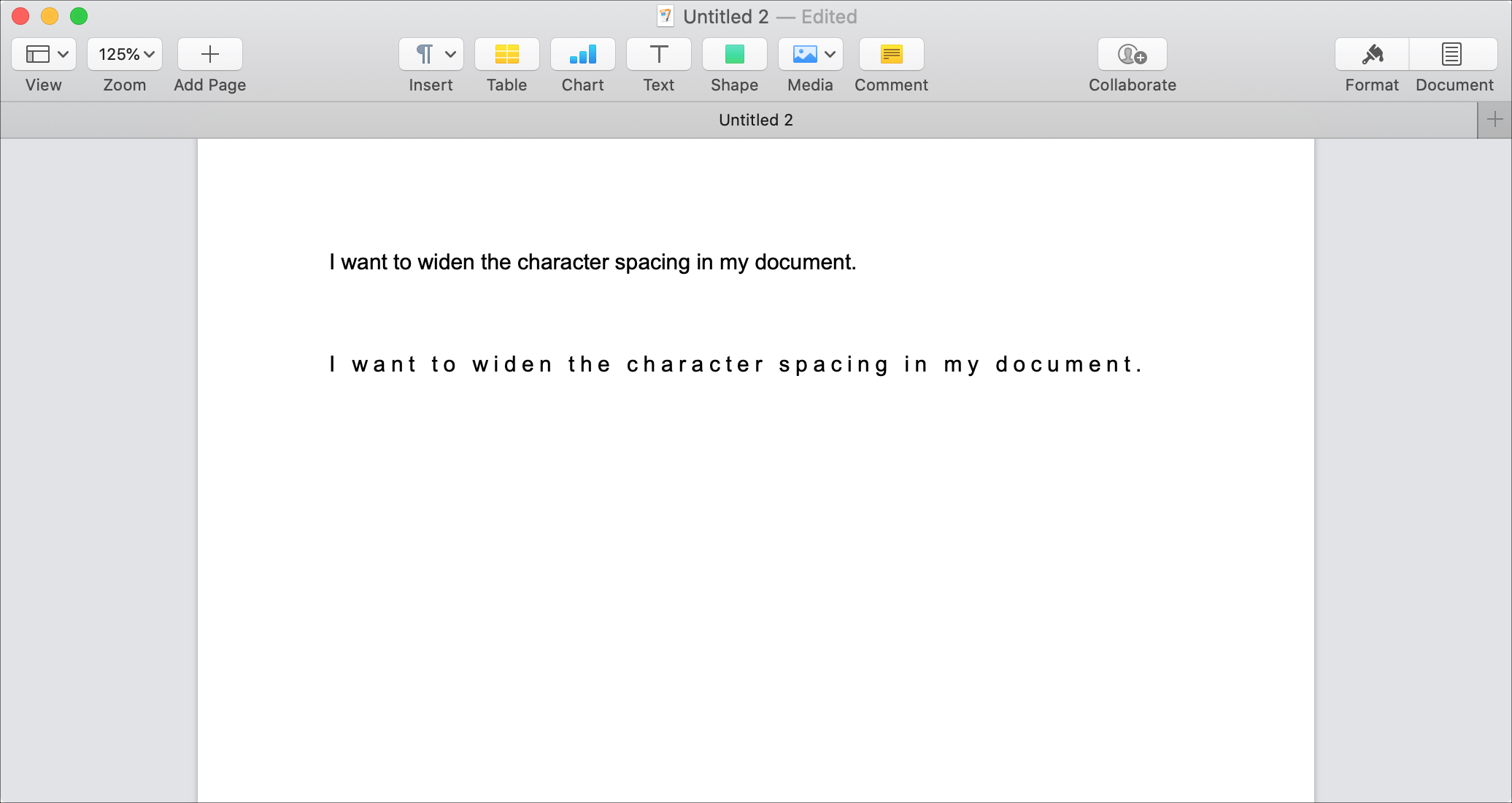
Saat Anda membuat dokumen di Halaman, Anda memiliki banyak opsi pemformatan untuk teks Anda. Seperti kebanyakan aplikasi pengolah kata, Anda dapat mengubah gaya font, ukuran, warna, dan membuatnya menjadi tebal atau miring. Satu penyesuaian lain yang mungkin ingin Anda lakukan adalah jarak karakter.
Mungkin Anda ingin teks merentangkan lebar dokumen tanpa mengubah ukurannya. Atau mungkin Anda memiliki kata atau kalimat tertentu yang Anda ingin menonjol.
Jika Anda belum memeriksa opsi penspasian karakter pada Halaman di Mac Anda, tutorial ini menunjukkan kepada Anda bagaimana melakukan penyesuaian tersebut.
Sesuaikan jarak karakter dalam Halaman
Pilih teks di dokumen Anda bahwa Anda ingin mengubah spasi karakter. Anda dapat mengklik dua kali, menyeretnya dengan kursor Anda, atau memilih semuanya dengan menekan Kontrol + SEBUAH.
1) Klik tautan Format tombol di kanan atas jendela Halaman.
2) Di bilah sisi yang terbuka, di bawah Font, klik Tampilkan opsi lanjutan tombol (ikon roda gigi).
3) Menggunakan panah untuk mengubah Spasi Karakter. Saat Anda mengklik panah ke atas atau ke bawah, Anda dapat melihat teks Anda secara otomatis menyesuaikan. Anda juga dapat memasukkan nomor tertentu untuk persentase jika Anda mau.
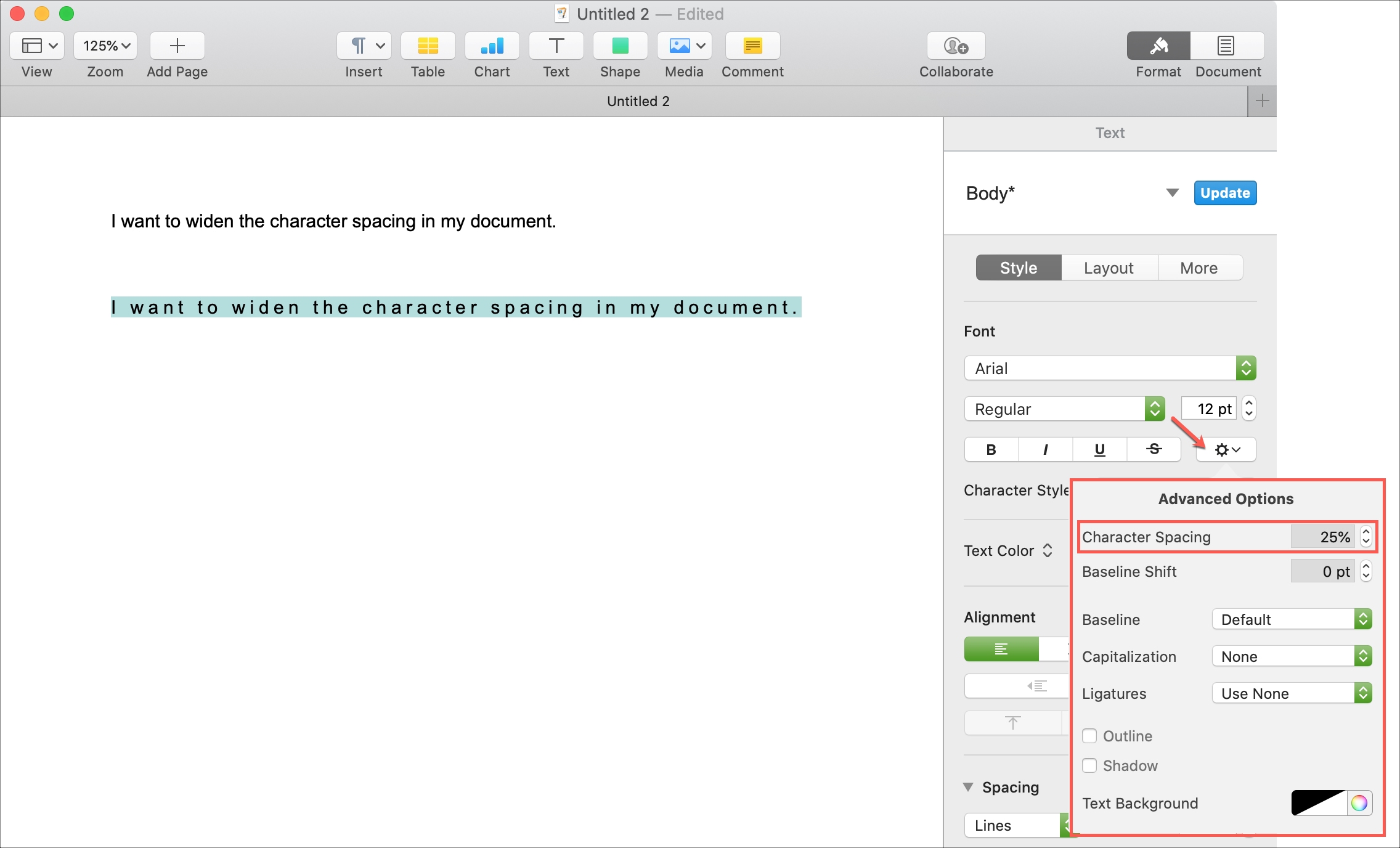
Secara opsional, Anda dapat mengubah Pergeseran Dasar langsung di bawah Spacing Karakter untuk menambah ruang di bawah font yang dipilih.
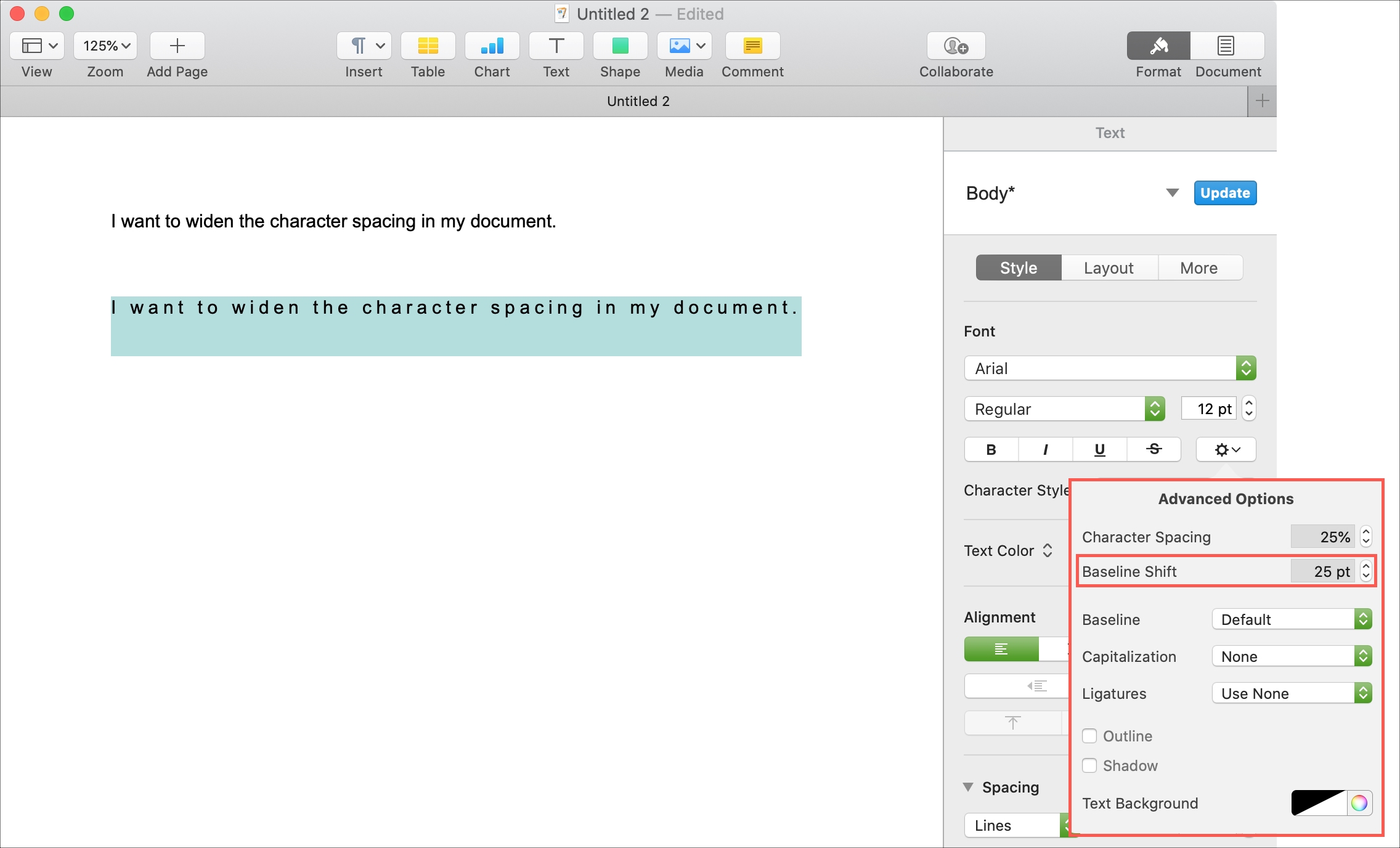
Lakukan lebih banyak di Halaman
Jika Anda tertarik pada bantuan lebih lanjut dengan Pages di Mac, lihat cara tambahan kami.
Membungkusnya
Terkadang penyesuaian kecil seperti ini untuk penspasian karakter adalah hal yang Anda butuhkan untuk membuat teks Anda lebih terlihat.
Apakah ini sesuatu yang akan Anda gunakan di depan Anda Apple Halaman dokumen? Apakah Anda memiliki kiat seperti ini yang ingin Anda bagikan dengan pembaca kami? Komentar dibawah!